Excel 单元格输入错误提示设置秘籍
Excel 单元格的输入错误提示功能,对于确保数据的准确性和完整性至关重要,它能在用户输入错误时及时给出提醒,避免后续一系列的麻烦,让我们深入了解如何设置这一实用功能。
设置 Excel 单元格输入错误提示的方法并不复杂,选中需要设置输入错误提示的单元格或单元格区域,在菜单栏中找到“数据”选项卡,点击“数据验证”按钮,在弹出的数据验证对话框中,切换到“出错警告”选项卡。
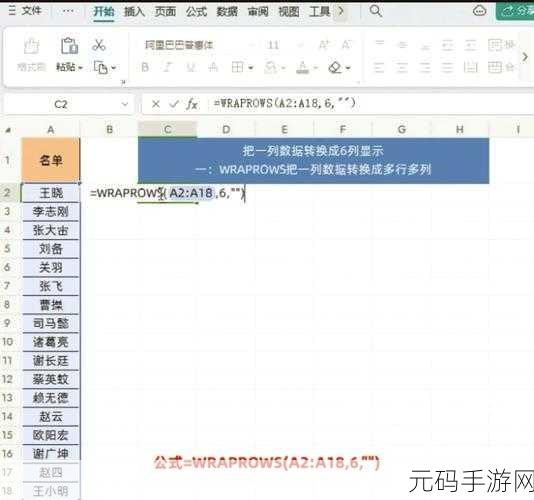
您可以根据实际需求进行相关设置,在“标题”框中输入错误提示的标题,让用户在看到提示时能快速了解问题的大致类型,在“错误信息”框中,详细描述错误的具体情况和纠正方法,以便用户清楚知道应该如何改正。
还可以对错误提示的样式进行选择,选择“停止”样式,当输入错误时,系统会阻止用户继续输入;选择“警告”样式,会弹出警告对话框,但允许用户选择是否继续输入;选择“信息”样式,则只是提供信息提示,不影响用户的输入操作。
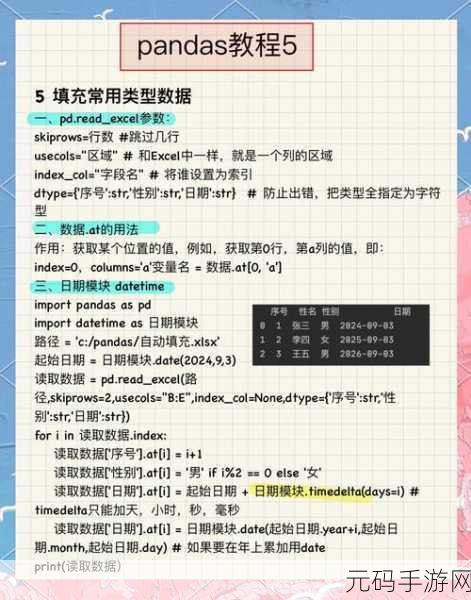
值得注意的是,设置输入错误提示时,要结合实际的数据要求和使用场景,合理规划提示的内容和样式,以达到最佳的效果,多进行测试,确保提示的准确性和有效性。
参考来源:相关 Excel 教程书籍及网络经验分享。
希望通过以上的介绍,能帮助您轻松掌握 Excel 单元格输入错误提示的设置方法,让您在处理数据时更加得心应手。









